Audio Upload(オーディオ アップロード)機能とは?

※自分の知っている曲をStyleのプロンプトで作りたい場合は次の記事を参考にしてください。
Custum modeを使えば、ある程度狙った曲を作ることができますが自分が思い描いていた曲を生成するまでにはどうしてもプロンプトをいろいろと試す必要がありますし、何回も繰り返し生成する必要があります。それでも作りたい音楽で作れるのは稀になることもママあります。
そんな時に活躍するのが「Audio Upload」機能です。この機能を活用すれば、自分の理想に近い音楽のイメージをSuno AIに伝えやすくなり、イメージに近い曲を生成しやすくなります。今回はこの機能の使い方を具体的に解説します。
「Audio Upload」とは、サンプル音楽をSunoにアップロードしてその曲をベースに音楽を生成する機能です。さらにそれがインスト音楽だったとしても歌詞(Lyrics)を入力すれば、歌詞付きの曲として生成することも可能になります。
具体的に「Audio Upload」を使って曲を生成してみました。比較のため原曲も一緒に貼っています。かなり上手に原曲を利用していることがわかると思います。
(今回、BGMer様の音源を利用させていただきました。こちらはフリーの音源を提供しているサイトで、曲のアレンジや改変、AI学習への利用もOKとなっています)
Audio Upload機能の使い方
この機能を効果的に使うためには、以下の手順を踏むことがポイントです。
- サンプル音楽を用意する
- 「Add Audio」でサンプル音楽をアップロードする
- Lyricsに歌詞、Styleにプロンプトを入力してCoverで音楽を生成する
具体的に解説していきます。
1. サンプル音楽を用意する
まずは自分が制作したい楽曲のイメージに近いサンプル音楽を用意します。Suno AIに具体的なイメージを伝えるために例えば、ロック、ジャズ、ポップといった楽曲ジャンルや、特定の雰囲気やテンポに基づいて選んでください。
ここで最も重要なのは、Suno AIはアップロードするサンプル音楽っは他人に著作権があるもの、利用を許諾していない曲の使用を禁止しています。これは絶対に守ってください。たとえば人気曲のデジタル音楽を一部抜出してアップロードすることもNGです。
それではどこからサンプルを入手するかというと、いろいろなサイトがありますがまず大きく分けて無料と有料があり、さらに曲のアレンジや改変がOKか、商用利用が可能か、AI学習への利用が禁止されていないか、などをチェックする必要があります。私が知っている限り下記のサイトはこれを執筆時は無料でかつAI学習に使用しても問題ないです(使用する際は都度、利用規約をチェックしてください)
〇無料サイト
・BGMer
・FreePD
・Pixabay
音源ファイルはMP3やWAV形式など一般的なものに対応していますので、これらを入手してください。
・自分の思い描いている曲に近いサンプル音楽を入手する
・サンプル音楽は必ず他人の著作権があるものは使用しない
・サンプル曲は有償、無償のサイトからAI学習の利用が禁止されていないものを使用する
「Add Audio」でサンプル音楽をアップロードする
具体的なやり方を解説します。Suno AIにログインしたらCreate画面の「More Options」をクリックして(もしくは「+」)から「Add Audio」の横にある「+」をクリックします。を選択し、用意したサンプル音楽をアップロードします。
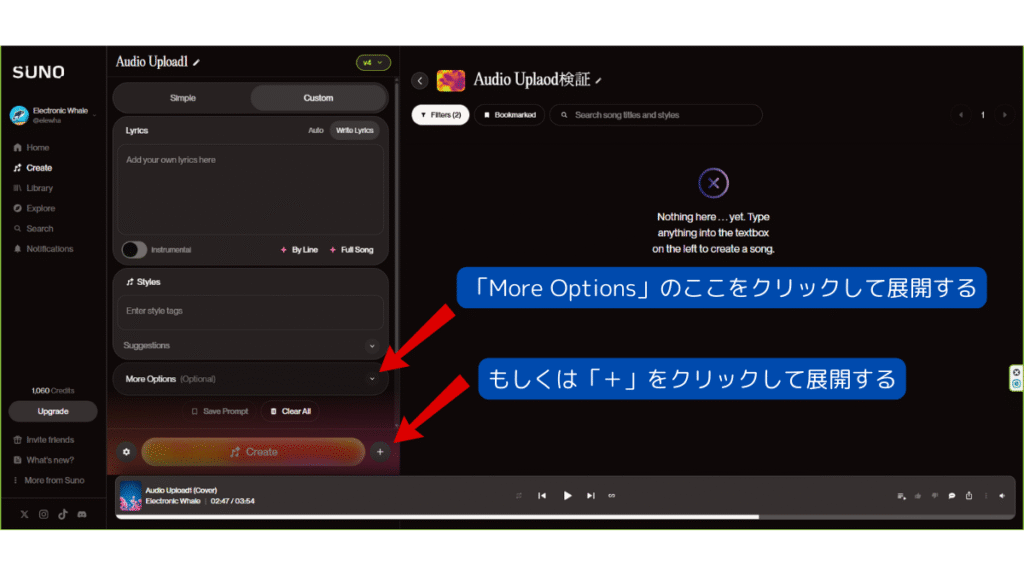
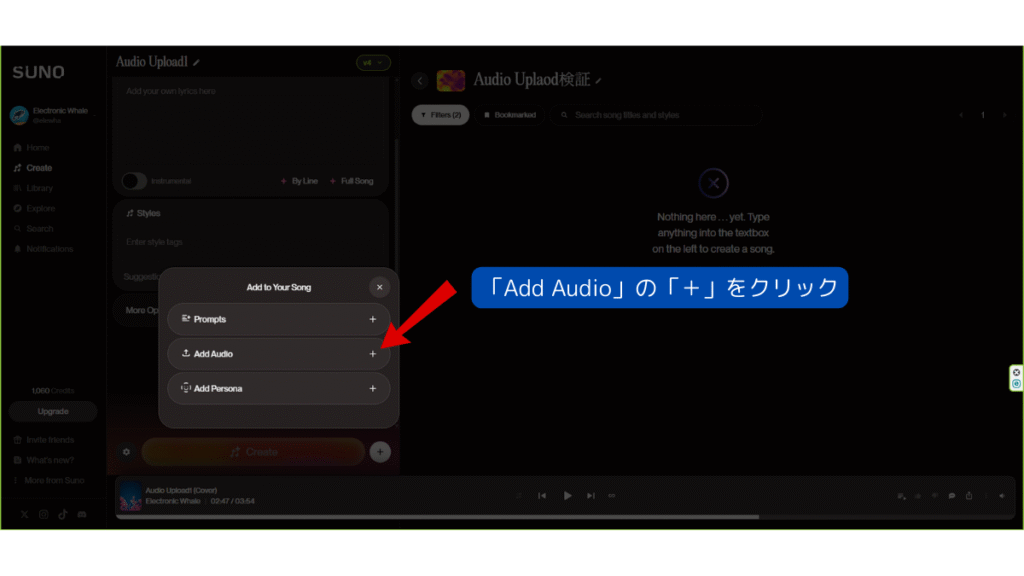
そうすると「Upload Audio」という画面がポップアップしますので、そこにサンプル音楽をドラッグ&ドラップしてアップロードします。
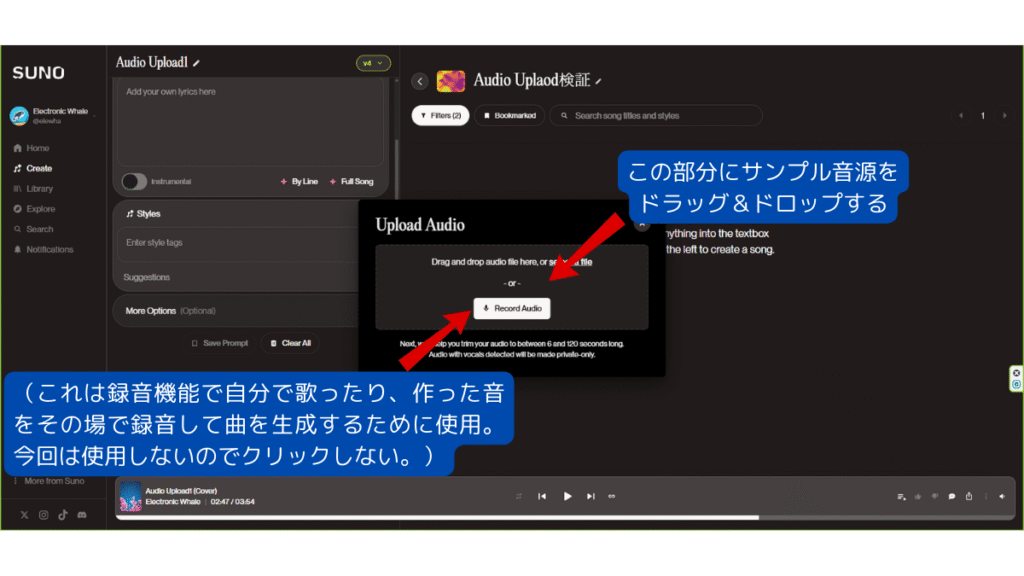
次にアップロードしたサンプル音楽のどの領域を使用するかを指定します(トリミング)。これは曲を聴きながら選択できるので使用したい部分を範囲を選んでください。曲の範囲は最初からでも途中からでもできます。選択できる時間は120秒までです。範囲が決まったら「Save trimmed audio」でクリックして選択を完了させてください。
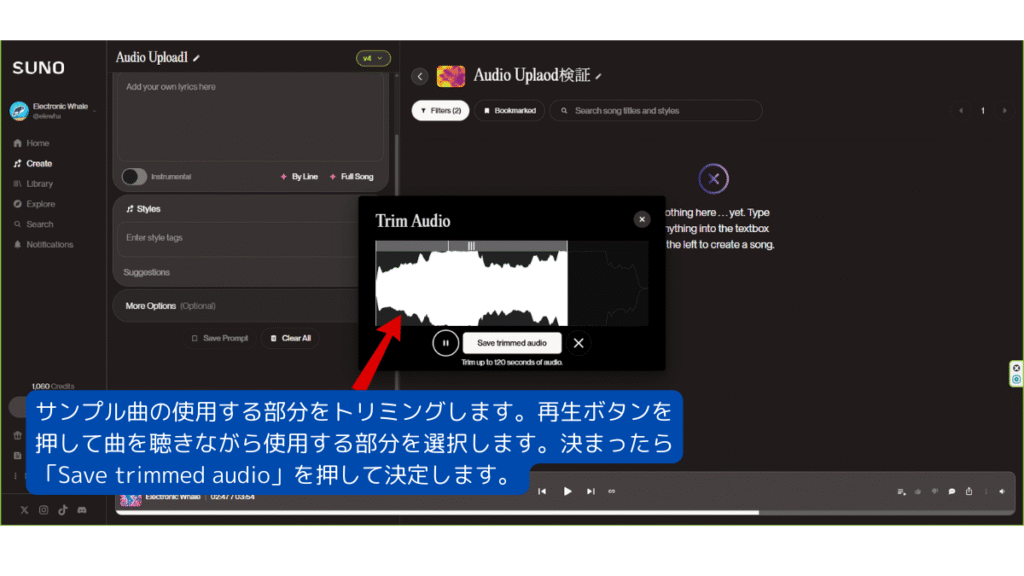
アップロードした曲のタイトルを入力します。これはあとでどの曲を参照したかわかるようにするためで特に何が良いとかはありません。自分が分かれば大丈夫です。今回はサンプル音源の曲をそのままつけておきます。また曲のジャケットを変えることができます。これは後で変えることができるので別にここで変えなくても問題ありません。
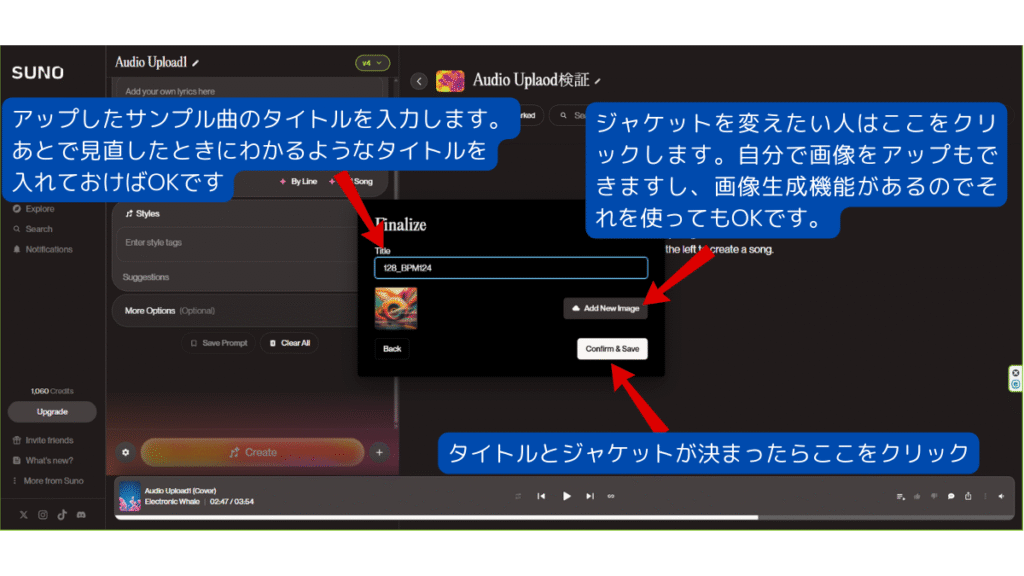
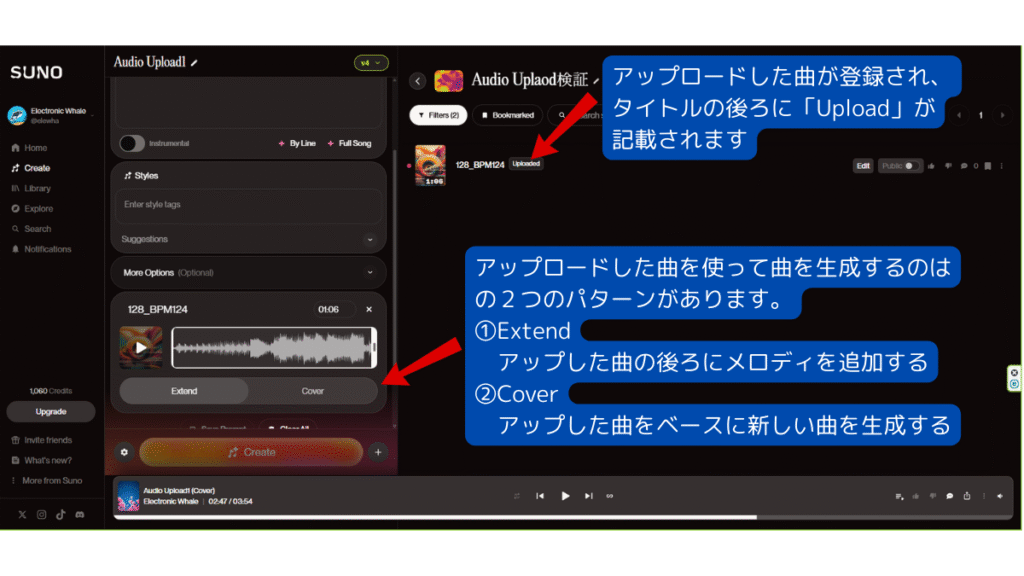
アップロードした曲が画面右側に現れたらサンプル音楽のアップロードは完了です。ここから曲のアレンジをしていきます。
・Add Audio からサンプル音楽をアップロードする
・サンプル音楽の使用した部分を選択(トリミング)する
・曲のタイトル、ジャケットを決めてアップロードは完了
Lyricsに歌詞、Styleにプロンプトを入力してCoverで音楽を生成する
歌詞付きにする場合はLyricsに歌詞を入れます。これは特に指定はありません。Styleに入力するプロンプトも好みにプロンプトをいれても大丈夫です。ただ、以下の点に注意するとよりサンプル音楽に近づけることができます。
・サンプル音楽のジャンルになるべく近い音楽ジャンルをプロンプトを入力する
・サンプル音楽のBPMを合わせるため、「BPM×××」を入れておく(×××は数字)
Suno AIは歌詞の内容から雰囲気を理解して曲調を調整したり、プロンプトで指定したジャンルにあうBPMを採用するため、思ったより原曲から離れてしまうことがあります。あえてそれを狙うのなら指定は不要ですが近づけたい場合のみBPMを指定したほうがより近づけられます。原曲のBPMを調べるにはこのサイトを利用すると無料で調べることができます(BPM測定サイト:My Edit)。
最後に「Extend」か「Cover」を選択します。「Extend」は曲の継ぎ足し、「Cover」はサンプル音楽を参考に新たな曲を生成することを意味します。ここは「Cover」を使用するのがオススメです。
これらの入力が終わったら「Create」を押して曲を生成します。
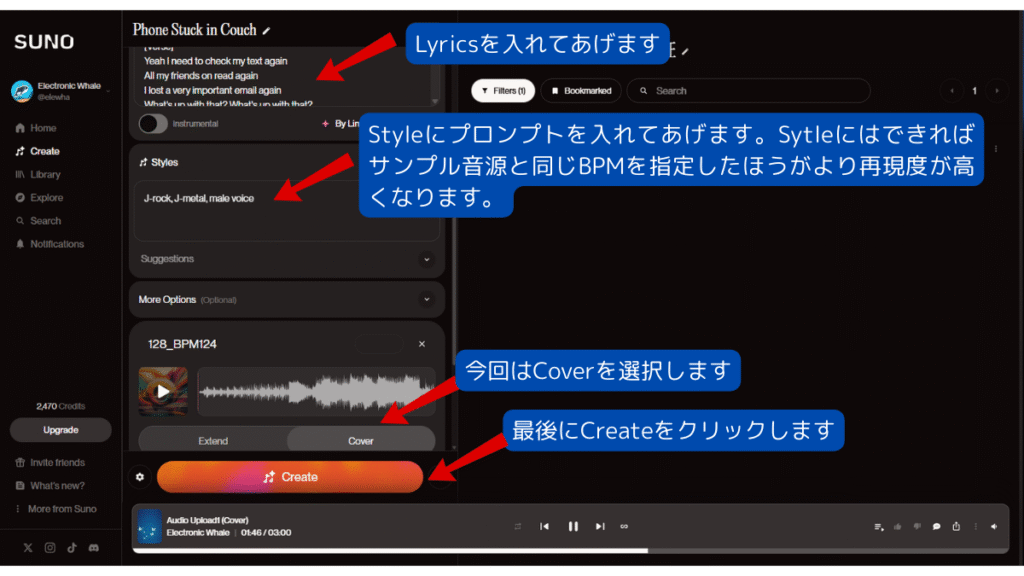
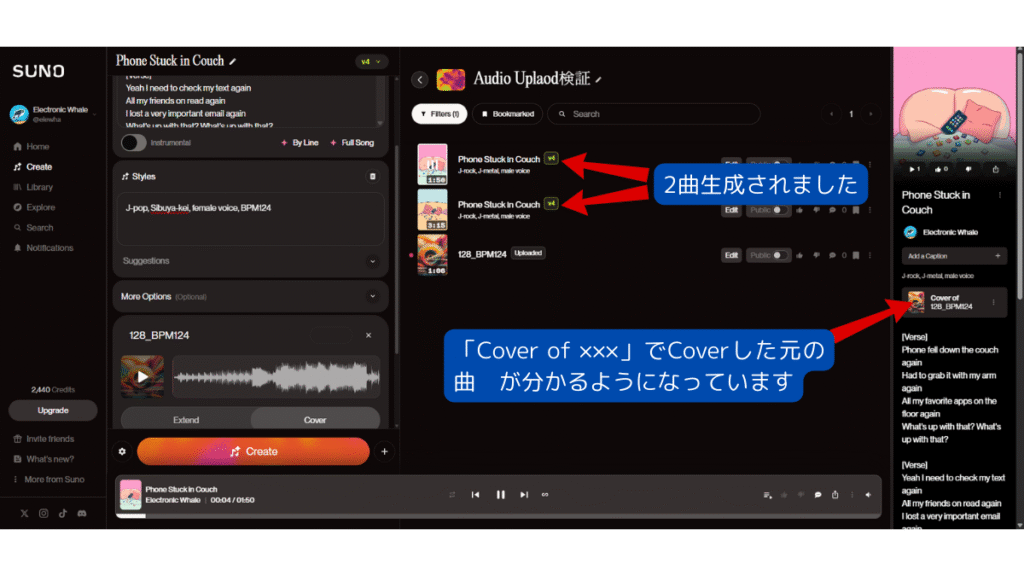
これで曲のAudio Uploadを使った曲の生成は完了です。もちろん一発で理想の曲を作るのは難しいので何回かアレンジは必要になると思います。
Audio Uploadを応用すればBPMのコントロールできる
またこの機能を応用すれば狙いのテンポ(BPM)に近づけることができます。やり方は同じで欲しいBPMのサンプル音楽を見つけてきてアップロードして曲を生成するだけです。上記の内容を行えばかなり楽に生成できると思います。サンプルの音楽はメトロノームなどで自分で作ることもできますし、ネット上で探してくるなどいろいろと検討してください。
・Lyrics、Styleを入力し、Coverで生成をする
・サンプル音楽に近づけるなら、サンプルの音楽に近いジャンルとBPMのプロンプトを入れる
・応用すれば狙いのテンポのサンプルを曲に使って狙いのBPMの曲も作れる
理想の音楽制作への近道は「Audio Upload」機能を使いこなそう
Suno AIの「Audio Upload」機能を活用すれば、自分の思い描いている楽曲の実現に近づけることができます。イメージに近いサンプル音楽を用意することができれば、生成される音楽の精度がさらに上がることができます。
サンプル音楽は無料のものもありますが、有料サイトに登録すれば様々な音源があり、より音楽生成がはかどると思いますので興味がある人は試してみてください。



コメント